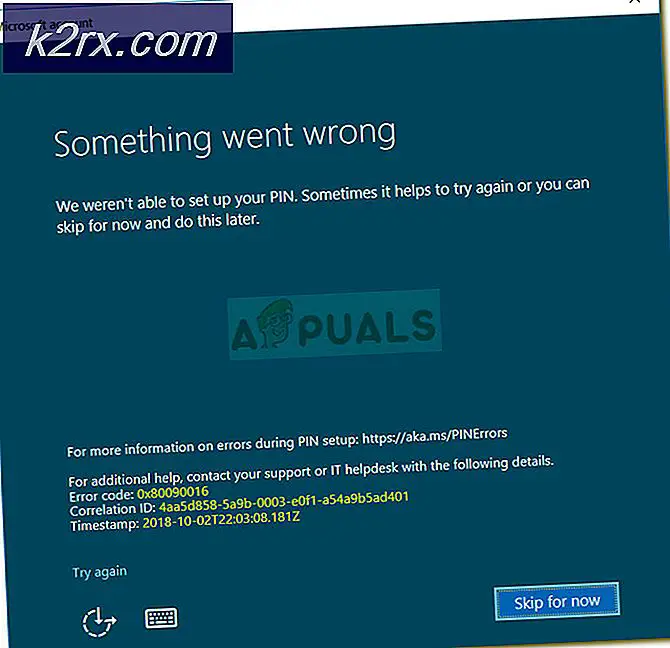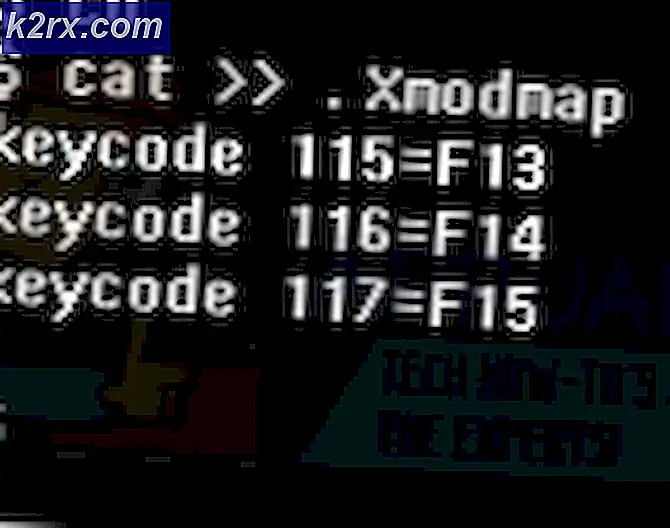Cara Menghapus Pengoptimal Mac dari MacOS
Hampir setiap situs web menampilkan iklan di browser Anda. Beberapa dari iklan ini memikat Anda untuk mengunduh perangkat lunak untuk diinstal pada PC Anda. Salah satu perangkat lunak ini adalah MacOptimizer. MacOptimizer, menampilkan popup yang mengganggu di Mac Anda dari tingkat sistem dan meminta Anda mengunduh Mac Adware Cleaner untuk melindungi mac Anda dari malware, adware, dan ancaman keamanan lainnya. Akhirnya, Anda mungkin diminta untuk membayar perangkat lunak yang benar-benar tidak berfungsi pada sistem Anda atau adware dapat menyebabkan kerusakan lebih lanjut pada sistem Anda.
Solusinya adalah untuk menghapus MacOptimizer dan semua file yang dimilikinya untuk menghentikan adware dari melakukan tindakan lebih lanjut pada sistem Anda.
Metode 1: Memindai dengan MalwareBytes
- Unduh MalwareBytes anti-malware dari sini.
- Cari file mbam-mac-xxx.dmg di folder Downloads Anda, klik dua kali file tersebut dan selesaikan instalasi. Berikan kata sandi Anda saat diminta.
- Luncurkan MalwareBytes dari folder Aplikasi Anda.
- Klik Pindai dan lakukan pemindaian lengkap pada sistem yang lengkap.
- Dari hasil pemindaian, Anda akan melihat Mac Optimizer dan mungkin malware lain di sistem Anda. Pilih semua item dan klik Hapus item yang dipilih .
- Reboot Mac Anda dan periksa apakah Mac Optimizer telah dihapus.
Metode 2: Menghapus Pengoptimal Mac Secara Manual
- Luncurkan Pencari dengan mengklik Pencari di dok Anda.
- Klik -> Pergi kemudian Pergi ke Folder dan telusuri ke lokasi berikut dan hapus folder mohlp atau Mac Optimizer atau file di sana: / Pengguna / [pengguna] / Dukungan Perpustakaan / Aplikasi
/ Pengguna / [pengguna] / Perpustakaan / Cache
/ Pengguna / [pengguna] / Perpustakaan / Log
/ Pengguna / [pengguna] / Perpustakaan / Preferensi [pengguna] adalah nama pengguna di Mac.
- Buka Menu Apple> Preferensi Sistem, lalu klik Pengguna & Grup .
- Pilih akun pengguna Anda dan klik Item Login .
- Pilih Mac dan kemudian klik Hapus di bawah daftar di sebelah kanan. Meskipun namanya bernama Mac, Anda akan melihat ikon tidak terkait dengan Mac
- Reboot Mac Anda dan konfirmasikan jika popup yang mengganggu telah berhenti.
TIP PRO: Jika masalahnya ada pada komputer Anda atau laptop / notebook, Anda harus mencoba menggunakan Perangkat Lunak Reimage Plus yang dapat memindai repositori dan mengganti file yang rusak dan hilang. Ini berfungsi dalam banyak kasus, di mana masalah ini berasal karena sistem yang rusak. Anda dapat mengunduh Reimage Plus dengan Mengklik di Sini